O WhatsApp tornou-se parte integrante da nossa vida,uma vez que nos permite comunicar com os nossos amigos e familiares de uma forma fácil e segura. Com o lançamento do iPhone 13, alguns usuários de telefones Android escolherão mudar para um novo iPhone. Portanto,ao mudar para um novo iPhone,uma das coisas mais importantes é transferir o backup do WhatsApp para o novo iPhone,ou seja,todas as conversas que você teve com amigos,familiares e até mesmo conversas profissionais.
Muitos usuários perguntam: posso mover meu WhatsApp do Android para o iPhone?
Como o Android e o iPhone executam dois sistemas operacionais diferentes,não há uma maneira oficial ou direta para os usuários transferirem backcup do WhatsApp entre o Android e o iPhone. Você irá precisar usar algumas ferramentas de transferência do WhatsApp para realizar a transferência. E é justamente isso que vamos ver neste artigo. Vamos te mostrar algumas formas para ajudá-lo a transferir os bate-papos do WhatsApp do Android para o iPhone.
Continue a leitura do presente guia pois apresentaremos 5 maneiras/métodos para transferir o backup do WhatsApp do Android para o iPhone 13,passo a passo,todo o histórico de bate-papo do WhatsApp do Android para o iPhone. Daí é só você encontrar uma maneira que seja mais fácil para você.
5 métodos para transferir backup do WhatsApp do Android para o iPhone 13
Você adquiriu recentemente um novo iPhone 13 e está procurando maneiras de transferir o backup do WhatsApp do Android para o iPhone? Se a sua resposta for “afirmativa”, então não deixe de ler este guia,pois assim ficará sabendo sobre como transferir o backup do WhatsApp do Android para o iPhone!
De uma forma resumida,pode se fazer referência ao seguinte:
- Método 1: transfira o WhatsApp do Android para o iPhone 13 com um clique;
- Método 2: transferir o WhatsApp do Android para o iPhone 13 sem PC;
- Método 3: transferir bate-papos do WhatsApp para um novo celular com um novo número de telefone;
- Método 4: podemos transferir o WhatsApp do Android para o iPhone 13 via backup?;
- Método 5: transferir o WhatsApp do Android para o iPhone 13 via bate-papo por e-mail.
Então vamos lá!
Método 1: transfira o backup do WhatsApp do Android para o iPhone 13 com 1 clique
MobileTrans – WhatsApp Transfer é a solução mais simples e eficaz para transferir o backup do WhatsApp do Android para o iPhone. Como parte do MobileTrans,o aplicativo suporta a transferência direta de dados do WhatsApp de um dispositivo para outro.
Com o MobileTrans – Transferência de WhatsApp,você pode transferir o backup do WhatsApp do Android para o iPhone 13 com 1 clique!
Excelente,não é?
- Transfira dados do WhatsApp de um dispositivo para outro com segurança e rapidez;
- Mova-se com segurança sem redefinir dispositivos ou excluir dados originais;
- Mova dados entre dispositivos com sistemas operacionais diferentes,ou seja,iOS para Android;
- Suporta mais de 8.000 dispositivos Android. Funciona com todos os modelos de iPhone,iPad e iPod.
MobileTrans - Transferência do WhatsApp
Transferir WhatsApp do Android para iPhone 15 com 1 clique!
- • Transferir dados do WhatsApp de Android para iPhone, iPad e iPod e vice-versa.
- • Fazer backup de conversas, fotos, vídeos, anexos e muito mais no computador.
- • Restaurar o backup do WhatsApp para dispositivos móveis.
- • Funcionar perfeitamente com o aplicativo WhatsApp Business no seu PC.
- • O processo de transferência é rápido, seguro e sem perda de dados.

 4.5/5 Excelente
4.5/5 ExcelenteAprenda agora os seguintes tutoriais passo a passo:
Etapa 1: Inicie o MobileTrans em seu PC e selecione o recurso “Transferência do WhatsApp” em sua página inicial. Além disso,conecte seu dispositivo Android e iOS ao computador.

Etapa 2: Selecione o recurso WhatsApp e escolha “Transferir Mensagens do WhatsApp” nas opções fornecidas na barra lateral.

Etapa 3: O aplicativo detectará automaticamente ambos os dispositivos conectados e os marcará como origem ou destino. Se o posicionamento estiver incorreto,você pode clicar no botão “Inverter”.

Etapa 4: Depois de se certificar de que o iPhone 13 é o dispositivo de destino,clique em “Iniciar”. Isso irá transferir todos os bate-papos do WhatsApp do Android para o iPhone. Se você estiver usando o WhatsApp no iPhone 13 anteriormente,os dados existentes serão excluídos.
Etapa 5: Em nenhum momento,a transferência dos chats do WhatsApp seria concluída. Assim que terminar com sucesso,você será notificado para que possa remover seus dispositivos em segurança.

Agora,quando você iniciar o WhatsApp em seu iPhone, ele detectará automaticamente os dados recém-transferidos e permitirá que você os restaure em seu dispositivo iOS.
Método 2: transferir backup do WhatsApp do Android para o iPhone 13 sem PC
Se você não deseja transferir o WhatsApp através do computador. Você pode tentar usar o aplicativo – Wutsapper . Você pode baixá-lo através do Google Play.

O Wutsapper suporta a transferência de dados do WhatsApp do Android para o iPhone 13 sem computador.
Tudo que você precisa de preparar são os dois telefones e um cabo OTG ou USB-C para cabo Lightning e, em seguida,abrir o Wutsapper para transferi-lo!
Agora,vamos mostrar a você como transferir o backup do WhatsApp do Android para o iPhone 13 sem PC:
Etapa 1: Após você baixar o Wutsapper do Google Play, em seguida. abra o mesmo.

Etapa 2: O aplicativo irá verificar se o seu telefone tem backup do WhatsApp. caso contrário,o Wutsapper mostrará como fazer backup do WhatsApp no seu telefone. Não se esqueça de preparar um cabo OTG ou USB-C para Lightning.
Aqui está um exemplo de um cabo OTG.

Etapa 3: ao conectar os dois dispositivos com o cabo OTG,clique em “Confiar” em ambos os aparelhos e insira o número do seu telefone. O número de telefone deve ser aquele que está registrado no WhatsApp de backup.

Então,você pode começar a transferir o backup do Whatsapp de Android para Iphone 13! Wutsapper irá analisar seu backup do WhatsApp primeiro. Por favor espere um momento.
Etapa 4: Análise concluída! Clique em “iniciar” para transferir seu WhatsApp e aguarde um pouco.

Transferência concluída!

Método 3: transferir bate-papos do WhatsApp para um novo aparelho com um novo número de telefone
Se você estiver mudando seu número de telefone enquanto faz uma troca, então o WhatsApp pode ajudar você. Muitas pessoas temem não conseguir mais acessar o backup alterando o número. Nem é preciso dizer que,para restaurar nosso backup anterior do WhatsApp ,precisamos inserir o mesmo número de telefone. Portanto,você pode fazer este truque simples para transferir seus dados do WhatsApp enquanto troca os números.
Etapas para transferir bate-papos do WhatsApp por meio da alteração do recurso de conta:
- Em primeiro lugar,mude o cartão SIM do seu Android e conecte o seu novo SIM. Certifique-se de que ambos os números estejam ativos a partir de agora;
- Agora,inicie o WhatsApp e vá para Configurações > Conta > Alterar número. Toque no botão “Próximo”;
- Insira seus números de telefone novos e existentes e continue;
- Você receberá um código exclusivo e irá verifica-lo.

Posteriormente,você pode fazer um backup no armazenamento local do seu novo número e movê-lo para o iPhone 13. Apenas certifique-se de usar o mesmo novo SIM no seu iPhone 13 também.
Método 4: podemos transferir o WhatsApp do Android para o iPhone 13 via backup?
Isso é algo que muitas pessoas que desejam transferir o WhatsApp do Android para o iPhone perguntam. Em suma – não,você não pode. Vamos explorar por que essa solução de plataforma cruzada não funciona.
É um equívoco comum que podemos transferir bate-papos do WhatsApp do Android para o iPhone. Se você tiver um dispositivo Android,poderá ir para Configurações > Bate-papos > Backup de bate-papo e salvar seus dados do WhatsApp no Google Drive ou no armazenamento local.
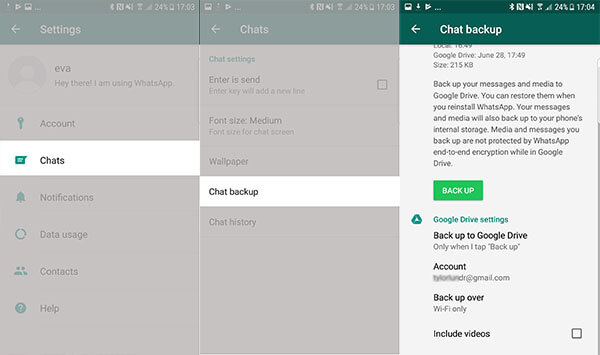
Se desejar,você também pode acessar o arquivo de backup exato do armazenamento local. Porém,não há uma maneira viável de mover isso para o seu novo iPhone. No entanto,o aplicativo “Mover” para iOS não suporta a transferência de dados do WhatsApp atualmente.
Não apenas isso,a codificação em ambos os dispositivos é diferente. É por isso que não existe uma solução nativa para fazer backup do WhatsApp no Android e depois restaurá-lo no iPhone. No entanto,você pode restaurar o WhatsApp do Google Drive para o iPhone com a ajuda do MobileTrans.
Método 5: transferir o WhatsApp do Android para o iPhone 13 via bate-papo por e-mail
Embora você não possa transferir diretamente o WhatsApp do Android para o iPhone 13 fazendo o backup,há outra coisa que você pode fazer. O WhatsApp nos permite enviar conversas dedicadas a qualquer contato por e-mail. Dessa forma,você pode enviar por e-mail alguns chats selecionados para você mesmo e manter seu backup.
Embora isso não permita que você restaure os mesmos bate-papos para o WhatsApp,você pode acessá-los em seu novo iPhone. Veja como você pode transferir mensagens do WhatsApp do Android para o iPhone 13 com este recurso essencial.
Etapas para transferir o WhatsApp do Android para o iPhone 13 via bate-papo por e-mail:
- Inicie o WhatsApp e abra qualquer conversa que deseja salvar.
- Toque no ícone de três pontinho na parte superior direita da tela, escolha a opção “Mais” e depois a opção a “Exportar conversa”;
- Selecione para incluir ou excluir os arquivos de mídia anexados. Principalmente, é recomendável excluí-lo,pois os servidores de e-mail têm 20 MB como limite de e-mail.
- Isso abrirá uma tela do celular para você escolher o local onde deseja enviar as suas conversas exportadas. Escolha o seu app de e-mail e o seu arquivo com seus bate-papos do WhatsApp estará anexado;
- Mais tarde,você pode acessar a mesma conta de e-mail em seu iPhone 13 e baixar seus chats para verificar.

Observe que você só pode ver seus bate-papos no iPhone 13 como um arquivo de texto, e eles não estariam disponíveis no WhatsApp da forma normal. Além disso, esse método é recomendado apenas para salvar algumas conversas e não para mover todos os dados do WhatsApp.
Dica: o que você deve saber antes de mover o WhatsApp do Android para o iPhone?
Vamos te dar duas dicas de especialistas que o ajudariam ainda mais a transferir o backup do WhatsApp do Android para o iPhone.
- Mesmo que você não possa restaurar diretamente o backup do Android no iPhone,é melhor manter um backup. Isso garantirá que você sempre tenha uma cópia de seus bate-papos do WhatsApp. Posteriormente,você pode usar um extrator de backup do WhatsApp para visualizar seus bate-papos em um sistema.
- O outro visualizador de backup do WhatsApp que pode ser útil é o Dr.Fone – Transferência do WhatsApp. Ele pode fazer backup e exportar seletivamente o conteúdo do WhatsApp. Além disso,os arquivos são extraídos e movidos em um formato legível. Eles podem ser lidos em seu computador ou em qualquer outro dispositivo.
Assim e como nota,Dr.Fone – Transferência do WhatsApp é uma ferramenta brilhante e muito fácil de usar.
Etapa 1: Baixe e instale o Dr.Fone – Transferência WhatsApp no seu computador. Execute o programa e conecte seu iPhone,iPad ou iPod touch ao computador.
Iniciar download
Etapa 2: Nas ferramentas do Dr.Fone,selecione “Transferência do WhatsApp”.
Então você verá a janela e basta escolher ‘Fazer backup de mensagens do WhatsApp’ na janela abaixo.
Etapa 3: Em seguida,o processo de backup do WhatsApp será iniciado. Após alguns minutos,o processo de backup estará concluído.
- O backup local dos bate-papos do WhatsAppé salvo no armazenamento do dispositivo > WhatsApp > Banco de dados. Se quiser,você pode acessar este arquivo sempre que quiser e movê-lo para qualquer outro armazenamento.
- Embora existam algumas ferramentas que podem transferir bate-papos do WhatsApp do Android para o iPhone 13 diretamente,apenas um punhado deles (como o MobileTrans) são genuínos. Certifique-se de ler a revisão do usuário sobre essas ferramentas antes de experimentá-las.
- Certifique-se de usar o mesmo número de telefone em ambos os dispositivos. Caso contrário,use o recurso de alteração de número do WhatsApp com antecedência.
Isso nos leva ao final deste extenso guia sobre como transferir bate-papos do WhatsApp do Android para o iPhone. Como você pode ver,a solução nativa não produziria os resultados esperados para mover seus dados do WhatsApp. Por outro lado,MobileTrans – WhatsApp Transfer prova ser a solução perfeita para transferir mensagens WhatsApp do Android para o iPhone 13 diretamente. Além disso, ele pode ser usado para fazer backup e restaurar bate-papos do WhatsApp,Viber,Line,WeChat e Kik.
Portanto,você pode manter a ferramenta à mão,pois ela o ajuda a transferir seu conteúdo social importante e bate-papos de um dispositivo para outro sem problemas.
Faça o download desta solução e experimente agora mesmo. Transfira o backup do WhatsApp do Android para o iPhone,você vai ver que vale mesmo a pena!
Você vai gostar:
Artigos Mais Lidos
Todas as Categorias





Rafael Kaminski
staff Editor